伴隨Windows8消費者版的發布,將集成在Win8之中的,微軟全新一代新搭檔IE10浏覽器的消費者預覽版也展現在我們面前,IE10將同時具備Metro版和桌面版,二者相輔相成。對於Metro版IE10大家或許還不太熟悉。體驗過程中難免碰到這樣那樣的問題,現在一起來看微軟幫助中的關於IE10消費者預覽版的部分,大家一起玩轉IE10。
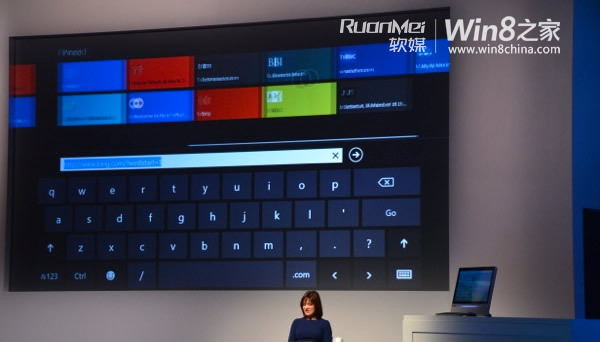
Win8:玩轉IE10浏覽器
一、Internet Explorer 10 Consumer Preview工具欄和加載項為何無法使用?
Internet Explorer 10Win8 提供了一種“無加載項”的體驗。 它支持適合視頻內容的 HTML 5,但你無法在 Internet Explorer 10 中安裝工具欄和加載項。
如果你查看的網頁需要加載項或使用 Flash,你可以通過在桌面上使用 Internet Explorer 打開網站來查看內容。 為此,請在 屏幕右側邊緣輕掃(如果你正使用鼠標,請指向屏幕右上角),點擊或單擊 Settings(設置),然後點擊或單擊 Use the desktop(使 用桌面)。
二、在什麼地方可以找到我的收藏夾?
Internet Explorer 10 不使用以前版本中的傳統收藏夾。 不過,你可以將網站固定到“開始”屏幕,或使用新建選項卡打開固定站 點和經常訪問的站點列表。 如果你在桌面上打開 Internet Explorer,你可以使用傳統的收藏夾,但你無法從“開始”屏幕訪問固定站點。
三、我如何以“兼容性視圖”顯示某個網站?
若要以“兼容性視圖”顯示某個網站,請在桌面上打開 Internet Explorer,然後單擊地址欄中的兼容性視圖按鈕。
四、我如何設置默認 Web 浏覽器?
1.在“Start(開始)”屏幕上,在屏幕右側邊緣輕掃,然後點擊 Search(搜索)。
(如果你正使用鼠標,請指向屏幕右上角,然後單擊 Search(搜索)。)
2.輸入 Default programs(默認程序),然後點擊或單擊 Apps(程序)
3.在搜索結果中,點擊或單擊默認程序。
4.點擊或單擊 Set your Default Programs(設置默認程序)。
5.從列表中選擇你需要的浏覽器。
6.選擇 Set this program as default(將此程序設置為默認值),然後點擊或單擊 OK(確定)。
五、我在“Start(開始)”屏幕上找不到 Internet Explorer 10 圖片。 我如何恢復它?
1.Internet Explorer 10 可能已意外地取消固定。 將它重新固定到“Start(開始)”屏幕的步驟如下:
2.在屏幕右側邊緣輕掃,然後點擊 Search(搜索)。
(如果你正使用鼠標,請指向屏幕右上角,然後單擊 Search(搜索)。)
3.輸入 Internet Explorer,然後點擊或單擊 Apps(程序)。
4.在搜索結果中,在 Internet Explorer 圖標上向下輕掃,然後點擊固定到“開始”屏幕。
(如果你正使用鼠標,請右鍵單擊 Internet Explorer,然後單擊 Pin to Start(固定到“開始”屏幕)。)
如果你將 Internet Explorer 10 以外的浏覽器設置為默認浏覽器,Internet Explorer 10 的圖片將不會顯示在“Start(開始)”屏幕上。 恢復這個圖片的步驟如下:
1.在“Start(開始)”屏幕上,在屏幕右側邊緣輕掃,然後點擊 Search(搜索)。
(如果你正使用鼠標,請指向屏幕右上角,然後單擊 Search(搜索)。)
2.輸入 Default programs(默認程序),然後點擊或單擊 Apps(程序)。
3.在搜索結果中,點擊或單擊默認程序。
4.從列表中選擇 Internet Explorer。
5.選擇將此程序設置為默認值,然後點擊或單擊確定。
使用前面的步驟將 Internet Explorer 圖片重新固定到“開始”屏幕。